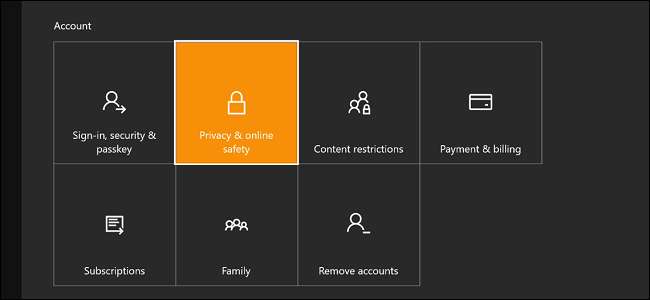
מיקרוסופט אינו זר למחלוקת בעולם הפרטיות , כך שזה לא מפתיע מדי שקונסולת הדגל שלה ב- Xbox One מגיעה עם מגוון כה נרחב של תכונות פרטיות הניתנות להתאמה אישית. משתמשים יכולים להגדיר עשרות הגדרות, בין עד כמה תוכן המשחקים שלהם גלוי ב- Xbox Live ועד לפרופיל יכול להתחבר ל- Live בכלל.
אם אתה רוצה להיות בטוח שהילדים שלך נשמרים בטוחים ושהמיקרופון שלך ב- Kinect אינו מטריד את הסלון שלך, כך תוכל להגדיר אפשרויות פרטיות ב- Xbox One שלך.
כדי להתחיל, פתח את תפריט ההגדרות על ידי הקשה כפולה על
 כפתור ואז לחיצה על Y.
כפתור ואז לחיצה על Y.
מצא את סמל גלגל השיניים בתחתית התפריט ולחץ על A כדי להמשיך. לחץ על A שוב באפשרות "כל ההגדרות".

כדי לגשת להגדרות הפרטיות שלך, בחר באפשרות "פרטיות ובטיחות מקוונת".
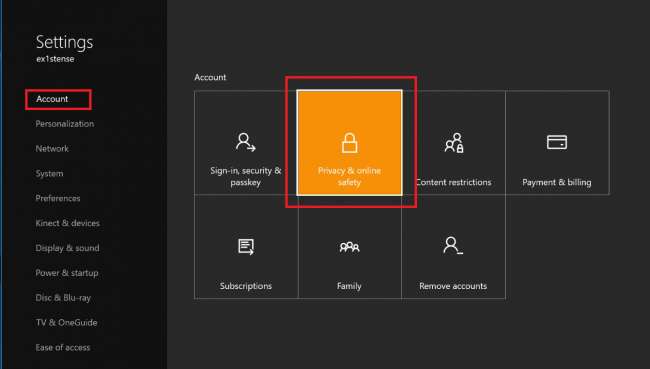
הערה: אם הגדרת בעבר מפתח סיסמה בחשבונך, זו הגדרה מוגנת המחייבת אותך להזין אותה לפני שתקבל גישה.
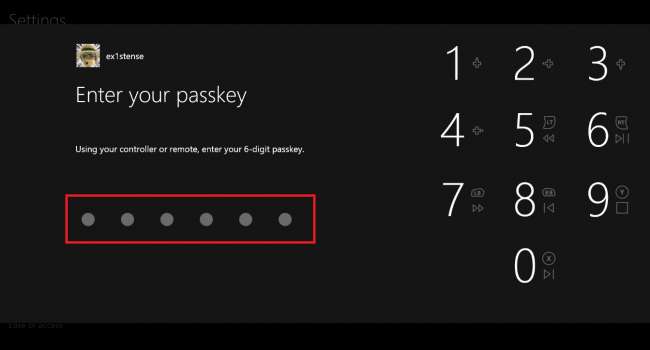
בחר קביעה מוגדרת מראש או התאם אישית את האפשרויות שלך
קָשׁוּר: הבנת הגדרות הפרטיות של Windows 10
מרבית ההגדרות בכרטיסייה זו שולטות במידע שמשתמשים וחברים אחרים ברשימת החברים שלך יכולים לראות אודותיך, אך ישנם גם כמה המטפלים באילו סוגי נתונים מיקרוסופט אוספת מהקונסולה שלך.
לאחר שתפתח את הכרטיסייה 'פרטיות ובטיחות מקוונת', תראה שלוש קביעות מוגדרות מראש של ברירת מחדל לפרטיות עבור הפרופילים המאוחסנים ב- Xbox שלך: מבוגר, נוער וילד.
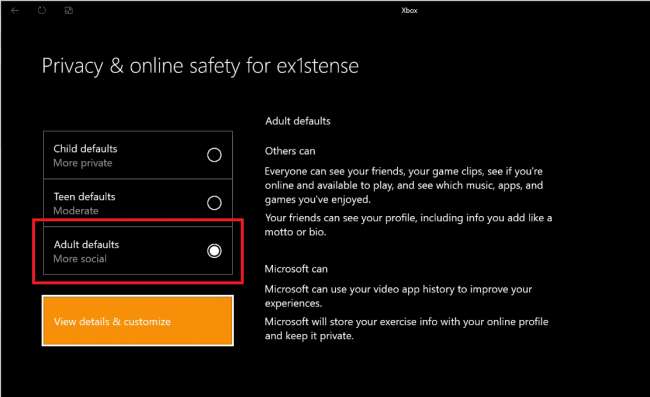
בחר באפשרות כדי לראות סקירה כללית של ההגדרות השונות שלה. לאחר מכן תוכל לבחור באפשרות "הצג פרטים והתאמה אישית" לרשימה מלאה יותר.

במקום שיהיו לך קטגוריות ותפריטי משנה ספציפיים להגדרות אלה - כמו שעושה פלייסטיישן 4 –Xbox פשוט מציג כל הגדרה, אחת אחת, בתפריט אופקי ארוך. אתה יכול לנווט בתפריט זה פשוט עם הבקר ולהגדיר כל הגדרה כרצונך.
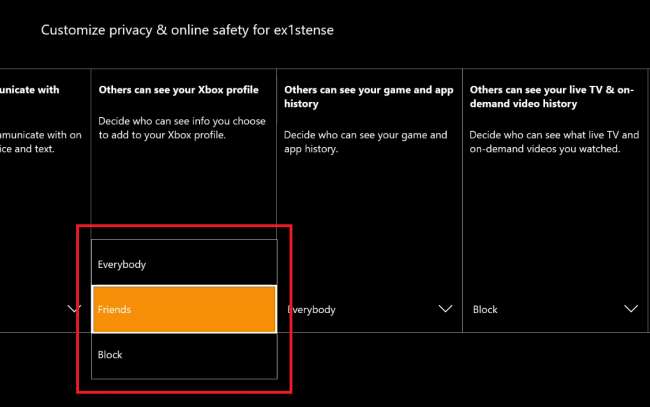
כשתתאים אישית את הגדרות הפרטיות שלך, תהיה לך שליטה מוחלטת על איזה מידע נשמר ציבורי או פרטי בפרופיל Xbox One שלך. בקביעה המוגדרת מראש למבוגרים (ברירת המחדל מההגדרה), מידע אודותיך כולל פעילות המשחק שלך והיסטוריית הצפייה בווידאו יהיה פתוח לכל מי שרוצה להציג אותו במרכז המשחקים של Xbox, כמו גם לכל אחד ברשימת החברים שלך. ייתכן שתרצה לשנות אותם כדי לנעול את ההיבטים החברתיים של הפרופיל שלך.
שנה הרשאות רכישה ורב משתתפים
בעוד שרבות מהגדרות הפרטיות כאן משפיעות רק על המידע הגלוי בפרופיל שלך באופן ציבורי, והן די מובן מאליו, כדאי להדגיש כמה תכונות שמשנות את האופן שבו פרופיל מטפל בהרשאות רכישה ומרובי משתתפים.
כדי למנוע מפרופיל אפשרות להוציא כסף על קניית משחקים, שנה את ההגדרה "אתה יכול לקנות ולהוריד" ל"תוכן בחינם בלבד ", או להגביל את הרכישה לחלוטין על ידי בחירה באפשרות" שום דבר ".
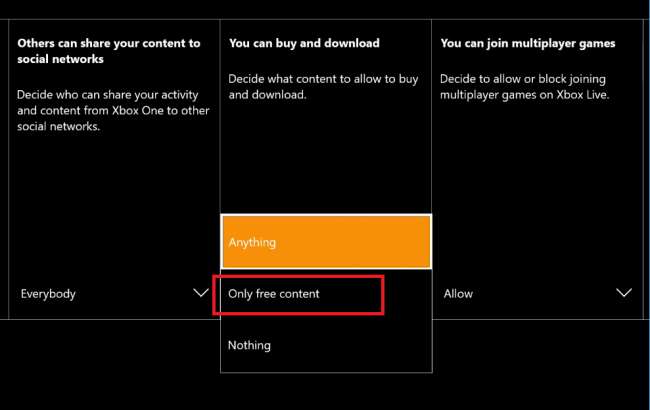
כדי לשנות אם מותר לפרופיל להתחבר ל- Xbox Live למשחקים מרובי משתתפים, שנה את ההגדרה "אפשר" ל"חסום "בתפריט הנפתח למטה.
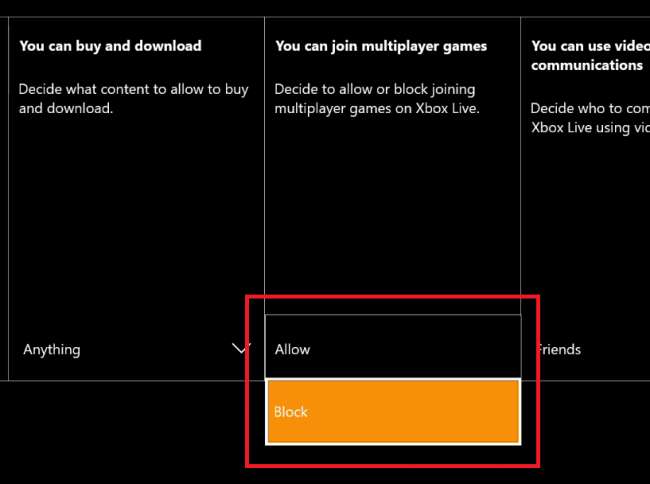
הגדר את פרטיות הנתונים הקוליים
לבסוף, על המשתמשים להיות מודעים לשתי הגדרות השולטות במה שמיקרוסופט עושה עם נתונים קוליים המוקלטים מהמיקרופון הפנימי של Kinect.
(אם ה- Xbox One שלך לא הגיע עם Kinect ואין לך מחובר לחשבון, סעיף זה לא יחול על הפרופיל שלך.)
הראשונה היא האפשרות "שתף נתוני חיפוש קולי". זה שולט במה שמיקרוסופט מקליטה על מיקרופון Kinect שלך בכל פעם שאתה נותן פקודה ל- Kinect, כגון "Xbox On" או "Xbox Play Netflix".
בהגדרות ברירת המחדל, ה- Xbox One שלך ישלח דוגמאות קוליות אלה מקינקט שלך בחזרה למיקרוסופט. החברה אומרת את הנתונים האלה משמש רק להגברת הדיוק של תוכנת זיהוי הדיבור שלה , וששום דבר שתקליט באמצעות Kinect לא יישמר בשרתים שלהם יותר מ- 90 יום. אך אם ברצונך להשבית אותו, פתח את ההגדרה ושנה מ- "אפשר" ל"חסום ".
זה ימנע ממיקרוסופט לאסוף נתונים קוליים המאוחסנים במחשב שלך, וכן למחוק את צבר התוכן שכבר הוקלט.
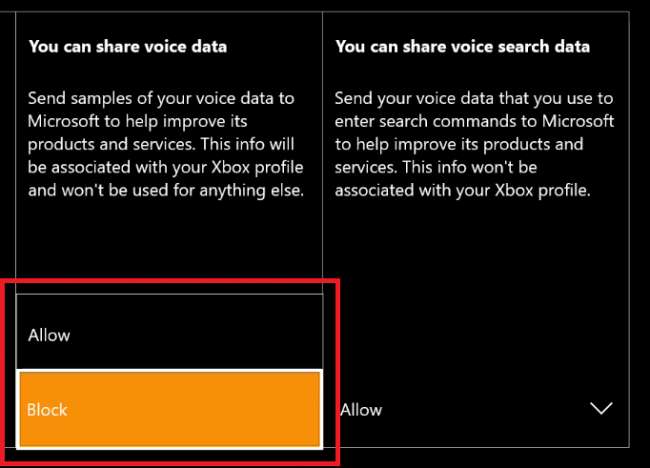
ההגדרה השנייה שולטת כיצד מטפלים בנתוני החיפוש של Kinect בכל פעם שאתה משתמש בקולך כדי לגלוש באינטרנט. בדומה לנתוני הפקודה הקולית של Kinect, מיקרוסופט טוענת שהיא מעוניינת במידע זה רק לצורך "שיפור ביצועים" ברשת התקני זיהוי הדיבור שלה. שנה הגדרה זו ל"חסום "כדי למנוע ממנה לשלוח את פרטי החיפוש העתידי שלך למיקרוסופט ולמחוק כל נתונים דומים המאוחסנים בכונן הקשיח המקומי.
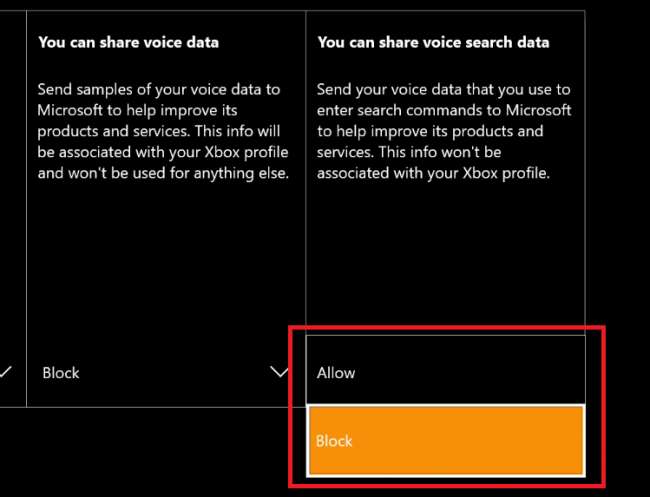
הגנה על פרטיות ה- Xbox One בבית שלך צריכה להיות בראש סדר העדיפויות, בין אם אתה רק מגדיר את הקונסולה בפעם הראשונה ובין אם זה כבר מקוון כבר שנים. בין אם אתה מחובר ל- Xbox Live או סתם צועק הזמנה בטווח שמיעה מהקינקט שלך, הקונסולות שלנו אוספות עלינו מידע רב יותר מאי פעם, ולכן חשוב לדעת כיצד לנהל אילו נתונים גלויים ומה נותר מחוץ לטווח הראייה.






